电脑主屏幕不显示桌面怎么办 电脑桌面图标不显示怎么办
更新时间:2023-12-18 18:00:21作者:xtang
当我们打开电脑时,期待的画面是一个美丽的桌面,上面摆放着我们常用的应用程序图标,有时我们可能会遇到电脑主屏幕不显示桌面的问题,甚至连桌面图标都无法显示的情况。面对这种情况,我们应该如何解决呢?本文将为大家介绍一些常见的解决方法,帮助大家轻松恢复电脑的正常显示。
步骤如下:
1方法一:按住ctrl+alt+delete键调出任务管理器,在任务栏点击文件。运行新任务。 2在内容框中输入explorer点击确定就可以了。
2在内容框中输入explorer点击确定就可以了。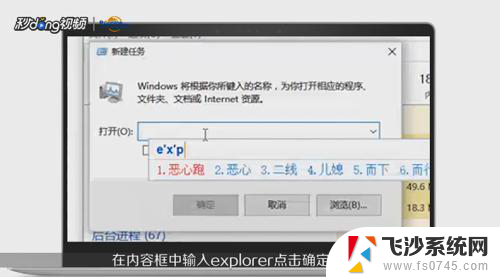 3方法二:在桌面空白处右键单击鼠标,点击查看,点击显示桌面图标。
3方法二:在桌面空白处右键单击鼠标,点击查看,点击显示桌面图标。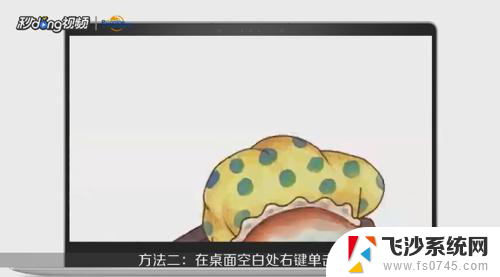 4总结一如下。
4总结一如下。 5总结二如下。
5总结二如下。
以上就是电脑主屏幕不显示桌面的解决方法,有需要的用户可以根据以上步骤进行操作,希望对大家有所帮助。
电脑主屏幕不显示桌面怎么办 电脑桌面图标不显示怎么办相关教程
-
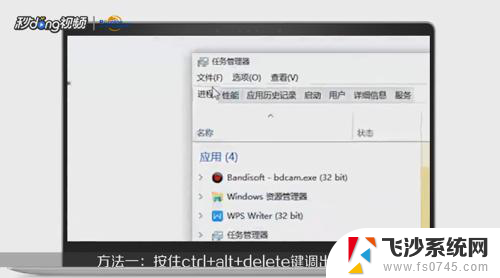 电脑无法显示桌面 电脑桌面不显示图标怎么办
电脑无法显示桌面 电脑桌面不显示图标怎么办2024-08-14
-
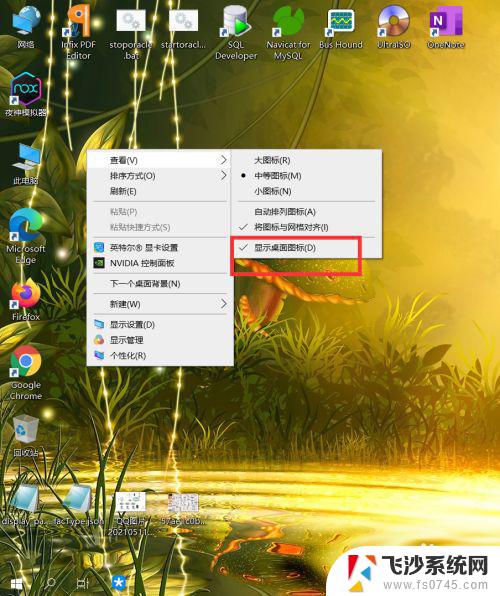 投影显示电脑桌面但是电脑桌面不显示图标 为什么投影仪只显示桌面背景不显示图标
投影显示电脑桌面但是电脑桌面不显示图标 为什么投影仪只显示桌面背景不显示图标2024-03-08
-
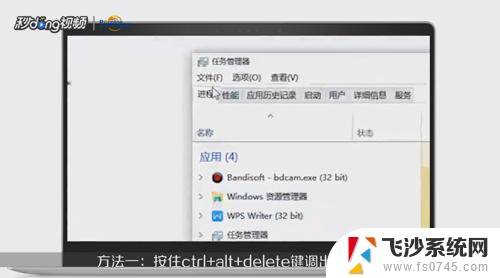 电脑屏幕显示不出来桌面怎么办 电脑桌面文件夹不显示怎么办
电脑屏幕显示不出来桌面怎么办 电脑桌面文件夹不显示怎么办2023-11-19
-
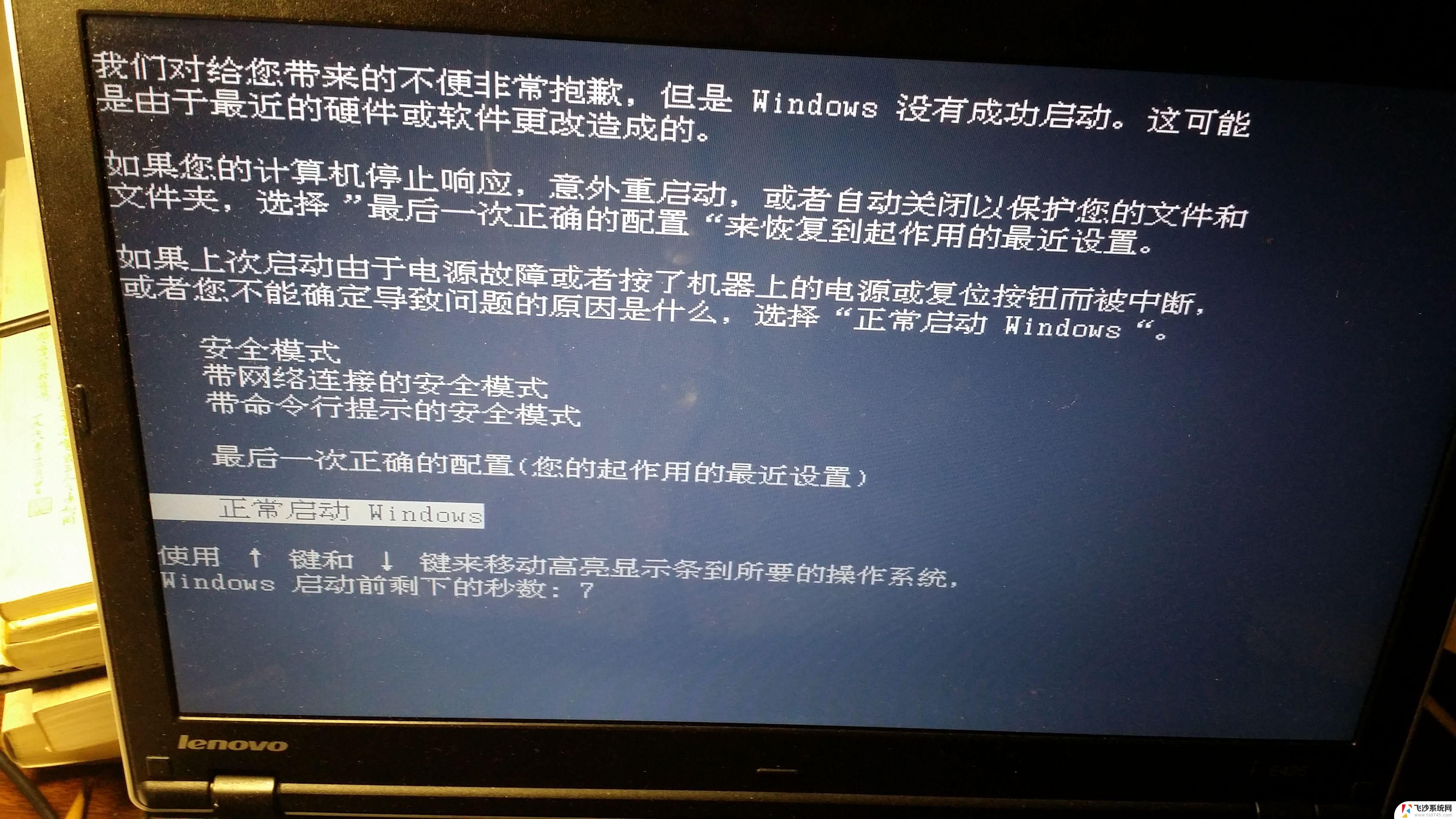 电脑重启不显示桌面 电脑开机后不显示桌面怎么办
电脑重启不显示桌面 电脑开机后不显示桌面怎么办2024-08-21
- 电脑开机不显示桌面图标只有鼠标 电脑开机后桌面不显示只有鼠标的处理办法
- 电脑开机屏幕不显示图标怎么办 电脑桌面图标点击无反应怎么办
- 电脑桌面上不显示图标怎么办 电脑桌面图标不见了怎么回复
- 电脑桌面图标都不显示了怎么办 电脑桌面图标不见了如何解决
- 电脑屏幕不出现桌面怎么办 电脑桌面黑屏怎么办
- 天气在桌面上咋显示 电脑桌面怎么显示天气图标
- 电脑如何硬盘分区合并 电脑硬盘分区合并注意事项
- 连接网络但是无法上网咋回事 电脑显示网络连接成功但无法上网
- 苹果笔记本装windows后如何切换 苹果笔记本装了双系统怎么切换到Windows
- 电脑输入法找不到 电脑输入法图标不见了如何处理
- 怎么卸载不用的软件 电脑上多余软件的删除方法
- 微信语音没声音麦克风也打开了 微信语音播放没有声音怎么办
电脑教程推荐
- 1 如何屏蔽edge浏览器 Windows 10 如何禁用Microsoft Edge
- 2 如何调整微信声音大小 怎样调节微信提示音大小
- 3 怎样让笔记本风扇声音变小 如何减少笔记本风扇的噪音
- 4 word中的箭头符号怎么打 在Word中怎么输入箭头图标
- 5 笔记本电脑调节亮度不起作用了怎么回事? 笔记本电脑键盘亮度调节键失灵
- 6 笔记本关掉触摸板快捷键 笔记本触摸板关闭方法
- 7 word文档选项打勾方框怎么添加 Word中怎样插入一个可勾选的方框
- 8 宽带已经连接上但是无法上网 电脑显示网络连接成功但无法上网怎么解决
- 9 iphone怎么用数据线传输文件到电脑 iPhone 数据线 如何传输文件
- 10 电脑蓝屏0*000000f4 电脑蓝屏代码0X000000f4解决方法